아이패드: SIM 카드 삽입 및 제거 방법
이 튜토리얼을 통해 Apple 아이패드에서 SIM 카드를 액세스하는 방법을 배워보세요.

iPad에 Chrome을 설치했지만 Chrome 확장 프로그램이 표시되지 않습니까? iPad에서 Chrome용 확장 프로그램이 절실히 필요하십니까? 아래에서 최상의 답변과 옵션을 찾으십시오.
Chrome 웹 스토어의 Google Chrome 확장 프로그램은 웹 브라우저의 기능을 확장하는 데 도움이 됩니다. 대부분의 소프트웨어 개발자는 Chrome에 앱 기능을 통합하기 위해 Chrome 확장 프로그램도 개발합니다.
이 기능은 Mac, Windows PC, Chromebook 및 Linux와 같은 대형 컴퓨팅 장치에서 쉽게 사용할 수 있습니다.
위의 기기에서 Chrome 확장 프로그램을 사용하는 데 익숙해졌으므로 이러한 앱이 iPhone, iPad 또는 Android 기기용 Google Chrome 브라우저에서 작동할 것으로 기대합니다.
iPad의 Chrome용 확장 프로그램
현재 Apple iPad에서는 iPad용 Google Chrome에 Chrome 웹 스토어 앱을 설치할 수 없습니다. iPhone의 Google Chrome 브라우저에서도 마찬가지입니다.
마찬가지로 이러한 확장 프로그램은 Android 기기에도 설치할 수 없습니다.
Google에 따르면 Chrome 웹스토어 앱은 Google Chrome 애플리케이션의 데스크톱 버전 전용입니다. Mac 또는 Windows PC와 같은 데스크톱에서 Google 크롬은 웹 브라우저용 상위 Chromium 프로젝트의 일부인 Blink 브라우저 엔진에서 실행됩니다.
데스크톱 버전은 Windows, Mac 및 Linux와 같은 장치 운영 체제에서 강제하는 보안 정책 및 규정을 위반하지 않고 타사 코드를 실행할 수 있는 안전한 생태계를 만들 수 있습니다.
반대로 iPad나 iPhone용 Chrome 웹 브라우저는 Apple의 통합 개발 환경(IDE)인 Xcode에서 프로그래밍 및 컴파일되었습니다. Apple은 Google 또는 기타 iOS 및 iPadOS 앱 개발자가 앱에서 공개되지 않은 코드를 실행하는 것을 허용하지 않습니다.
간단히 말해, iPad 및 iPhone 앱은 개발자가 Apple에 공개하는 자체 코드를 실행할 수 있습니다. 그러나 iPad/iPhone에 설치된 App Store 앱은 다른 타사 앱을 실행하는 앱 엔진이 될 수 없습니다.
따라서 Google 크롬은 iPad 및 iPhone 기기에 확장 프로그램을 설치하거나 실행할 수 없습니다.
Apple이 iPad에서 Chrome용 확장 프로그램을 허용하지 않는 이유는 무엇입니까?
주로 Apple은 수익 모델로 인해 iPad에서 Google 크롬 확장 프로그램을 허용하지 않습니다. Apple의 App Store를 우회하여 타사 마켓플레이스에 설치한 앱에서 수익을 얻을 수 없습니다.
다른 주목할만한 이유는 다음과 같습니다.
iPad의 Chrome용 확장 프로그램: 대안
Safari 확장 프로그램 사용
Chrome과 마찬가지로 iPad의 Safari 웹 브라우저도 App Store에서 보안 확장 프로그램을 설치하여 기능을 향상할 수 있는 옵션을 제공합니다. Safari 브라우저에서 확장 프로그램을 사용하는 방법은 다음과 같습니다.
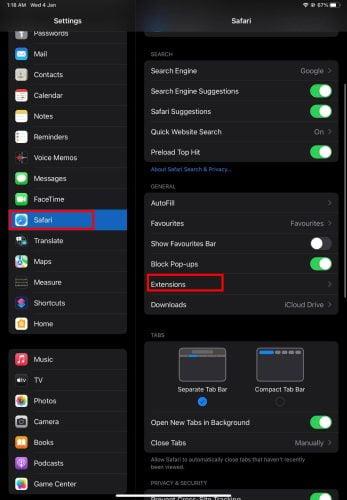
iPad 설정에서 Safari 확장 프로그램에 액세스하기
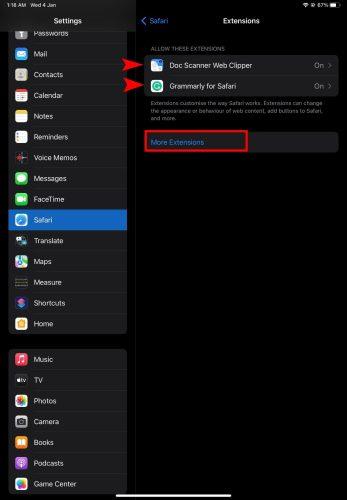
iPad에서 Safari 확장 프로그램 받기
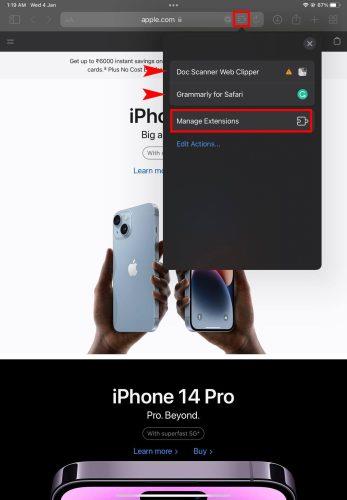
기존 Safari 확장 프로그램 사용 또는 새 확장 프로그램 활성화
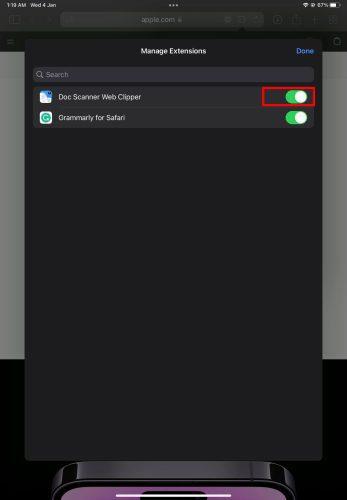
Safari 확장 프로그램 활성화
그게 다야! 필요한 확장 프로그램 유형을 찾아 Safari에 설치하고 작업을 시작하세요. iPhone용 Safari에서 위의 단계를 시도할 수도 있습니다.
Chrome에서 수동 방법 시도
일부 Safari 확장 프로그램은 iPad용 Chrome 브라우저에서 작동할 수 있습니다. 다음의 간단한 단계에 따라 모든 Safari 앱이 Chrome에서 작동하는지 여부를 테스트할 수 있습니다.
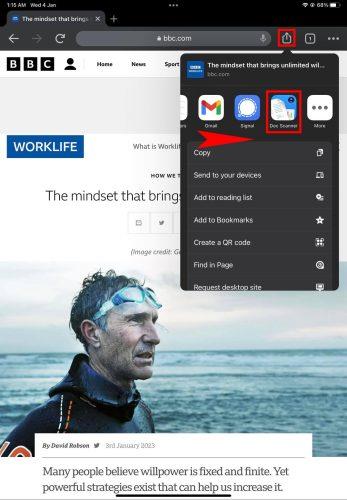
Chrome에서 Safari 확장 프로그램을 사용하는 iPad의 Chrome용 확장 프로그램
이 방법은 성공률이 매우 낮고 매우 제한된 Safari 확장 목록을 제외하고는 작동하지 않을 수 있습니다. Safari 확장 프로그램이 이런 식으로 작동하는 경우 이 문서의 주석 상자에 메모를 남기는 것을 잊지 마십시오.
Chrome 원격 데스크톱 사용
긴급하게 Chrome 확장 프로그램을 사용해야 하는 경우 이 방법을 시도해 볼 수 있습니다. 그러나 이미 Chrome 확장 프로그램이 있는 PC는 온라인 상태여야 하며 이전에 Chrome 원격 데스크톱을 통해 원격 작업이 구성되어 있어야 합니다 .
iPad에서 아래 언급된 단계를 시도해 보십시오.
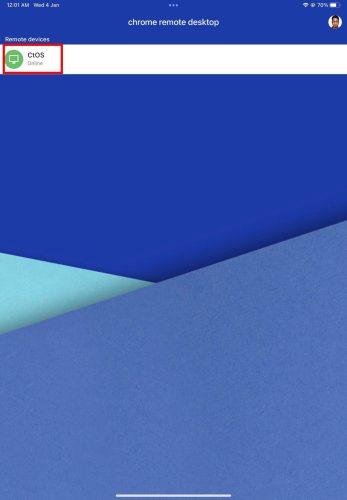
Chrome 원격 데스크톱 앱의 온라인 기기
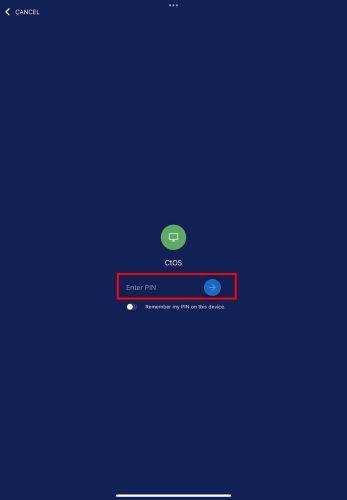
PIN을 입력하여 원격 PC에 접속
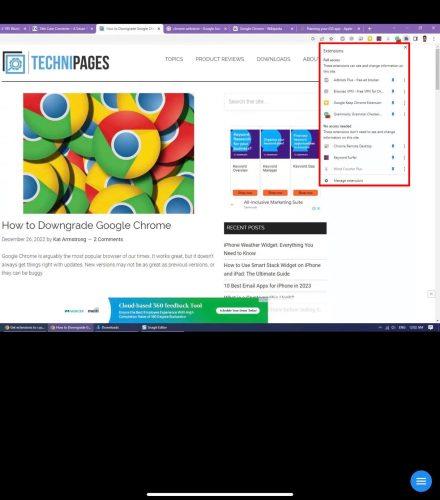
PC에서 iPad의 Chrome용 확장 프로그램 사용
iPad의 Chrome용 확장 프로그램: 마지막 단어
이제 iPad 또는 iPhone에서 Chrome 브라우저에 Chrome 웹 스토어 앱을 설치할 수 없다는 것을 알고 계실 것입니다. 더 나은 경험을 위해 Safari로 전환할 수 있습니다.
또는 원격 데스크톱 방법을 사용하여 PC 또는 Mac의 데스크톱 Chrome 앱을 통해 Chrome 확장 프로그램을 사용할 수 있습니다.
iPad 또는 iPhone에서 Chrome용 확장 프로그램을 사용하기 위한 해킹을 알고 있다면 아래에 댓글을 남기는 것을 잊지 마세요.
다음으로 Chrome에서 배터리 절약 모드를 사용하는 방법을 알아보세요 .
이 튜토리얼을 통해 Apple 아이패드에서 SIM 카드를 액세스하는 방법을 배워보세요.
이 포스트에서는 애플 아이폰에서 지도 내비게이션 및 GPS 기능이 제대로 작동하지 않는 문제를 해결하는 방법을 다룹니다.
App Store 및 iTunes에서 계정이 비활성화되었을 때 어떻게 해야 할까요? 이 글에서는 5가지 효과적인 해결 방법과 예방 팁을 제공합니다.
iPhone 또는 iPad에서 카메라 앱이 사라졌나요? 누락된 카메라 아이콘을 복구하는 5가지 실용적인 해결 방법을 확인하세요. 스크린 타임 설정, 홈 화면 검색, 폴더 확인 등 다양한 방법을 소개합니다.
비밀번호를 잊어버렸을 때 Notes를 잠금 해제하고 싶으십니까? Mac과 iPhone에서 빠르고 효과적으로 이 작업을 수행하는 방법은 다음과 같습니다.
Mac에서 "iTunes가 서버의 ID를 확인할 수 없습니다" 오류가 발생합니까? 이 글은 문제 해결을 위한 유용한 팁을 제공하여 귀하의 iTunes 사용을 도와줄 것입니다.
iPhone에서 사진처럼 완벽한 인물 사진을 만들기 위해 배경을 흐리게 하는 방법이 궁금하신가요? 다양한 팁과 기법으로 훌륭한 인물 사진을 쉽게 촬영할 수 있습니다.
iOS 날씨 앱은 iOS 16 출시와 함께 대대적인 개편을 거쳤습니다. 배터리 소모 문제의 해결책을 제공합니다.
Apple iPhone 또는 iPad에서 Twitter 계정을 추가 및 삭제하는 방법을 보여주는 자습서입니다.
이 튜토리얼에서는 Apple iPad를 프로젝터에 연결하기 위한 다양한 최상의 옵션을 보여줍니다.







